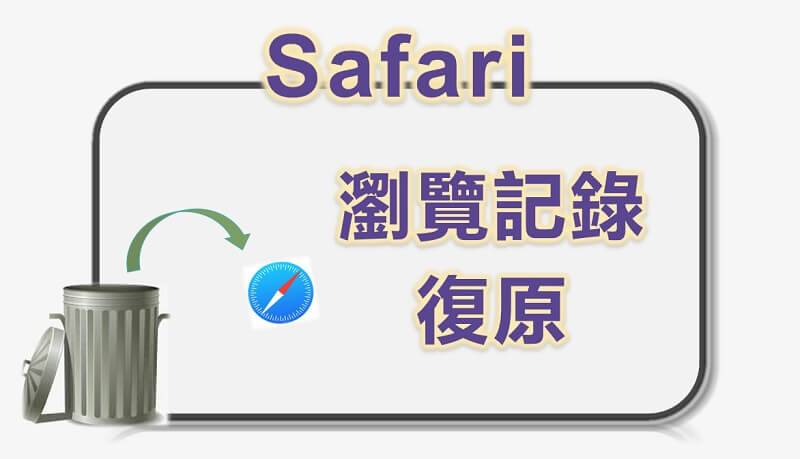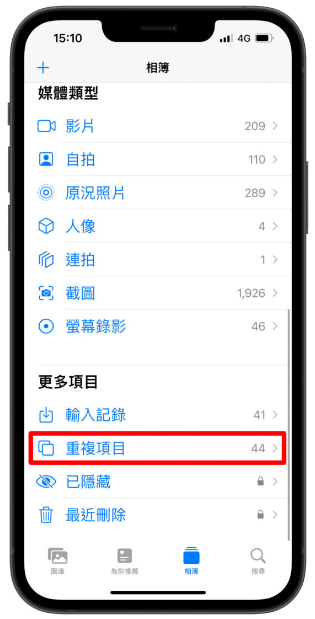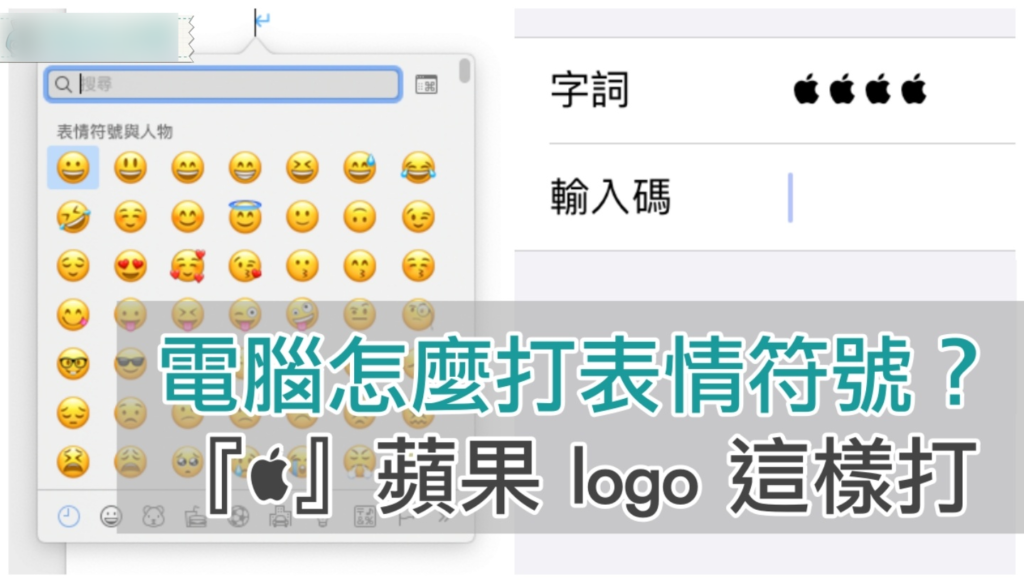iPhone 键盘还能这样玩? 你可能不知道的六个输入法小技巧
ios资讯 2024年11月10日 16:05:07 臻智哥
iPhone 内置的输入法还有哪些密技? 其实有很多小功能已经存在很多年了,但就算是每天用 iPhone 的老手也不见得知道; 这边就整理了五个「你可能不知道的 iPhone 输入法小技巧」,学习一下内置的键盘还能怎么玩!
小手救星,缩小 iPhone 键盘
iPhone XS Max 或 iPhone Plus 系列机型屏幕很宽,如果手不够大的话,在打字时经常有「按不到键盘边缘」的困扰。
其实只要是上面说的那些大屏幕机型,内置有一个把键盘缩到左边或右边的小功能,让你有办法按到键盘边缘的按钮!
按住左下角的地球图案不放,可以看到底下有三个模式,可以把键盘缩到左边或右边(看你是左撇子还右撇子):
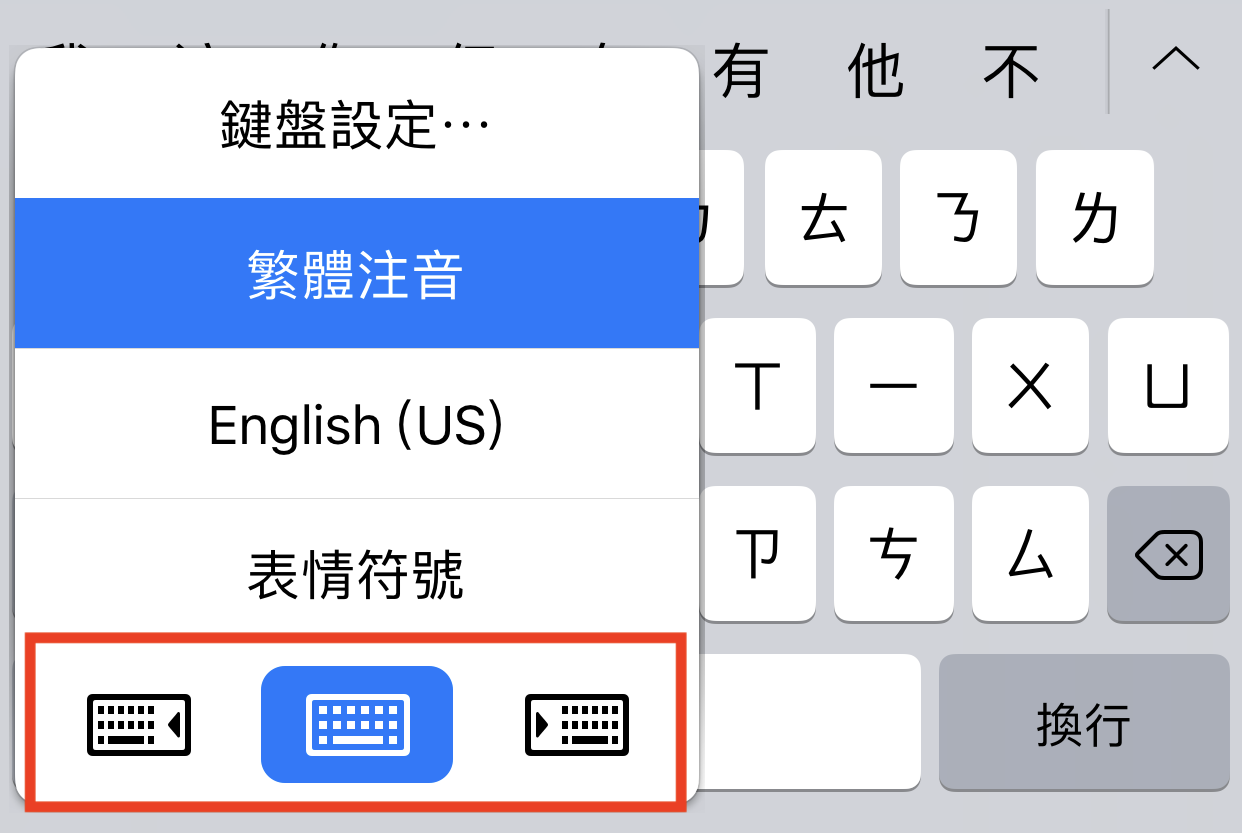
缩小后的键盘长这样,打字就可以按到边缘的按钮了; 要恢复正常尺寸键盘,点边缘的箭头图标即可:
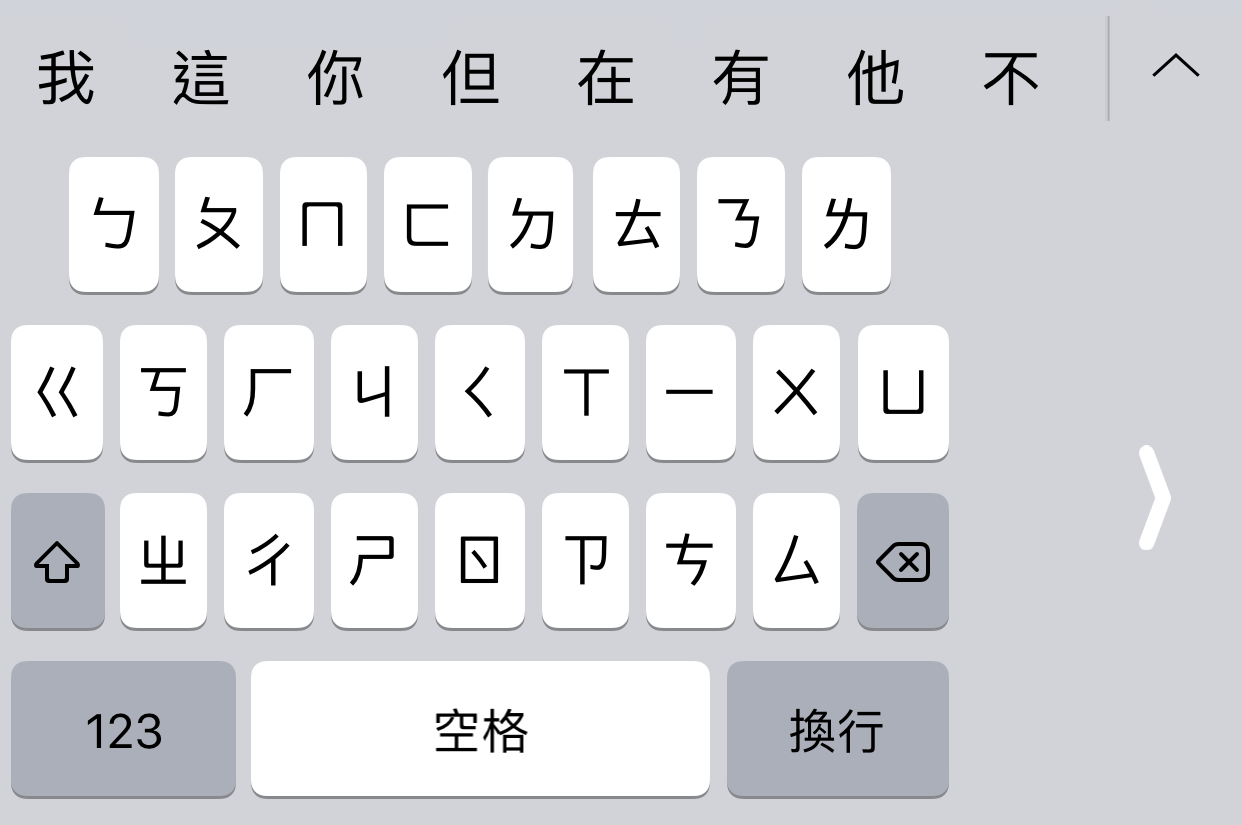
Á 或 Ë 这种特殊文字怎么打?
如果需要打一些英文字母上有特殊符号的字,像是芬兰语、瑞典语之类的文字时,不用特别切换输入法,只要长按(不是用力按)英文键盘不放,就可以叫出特殊文字表:
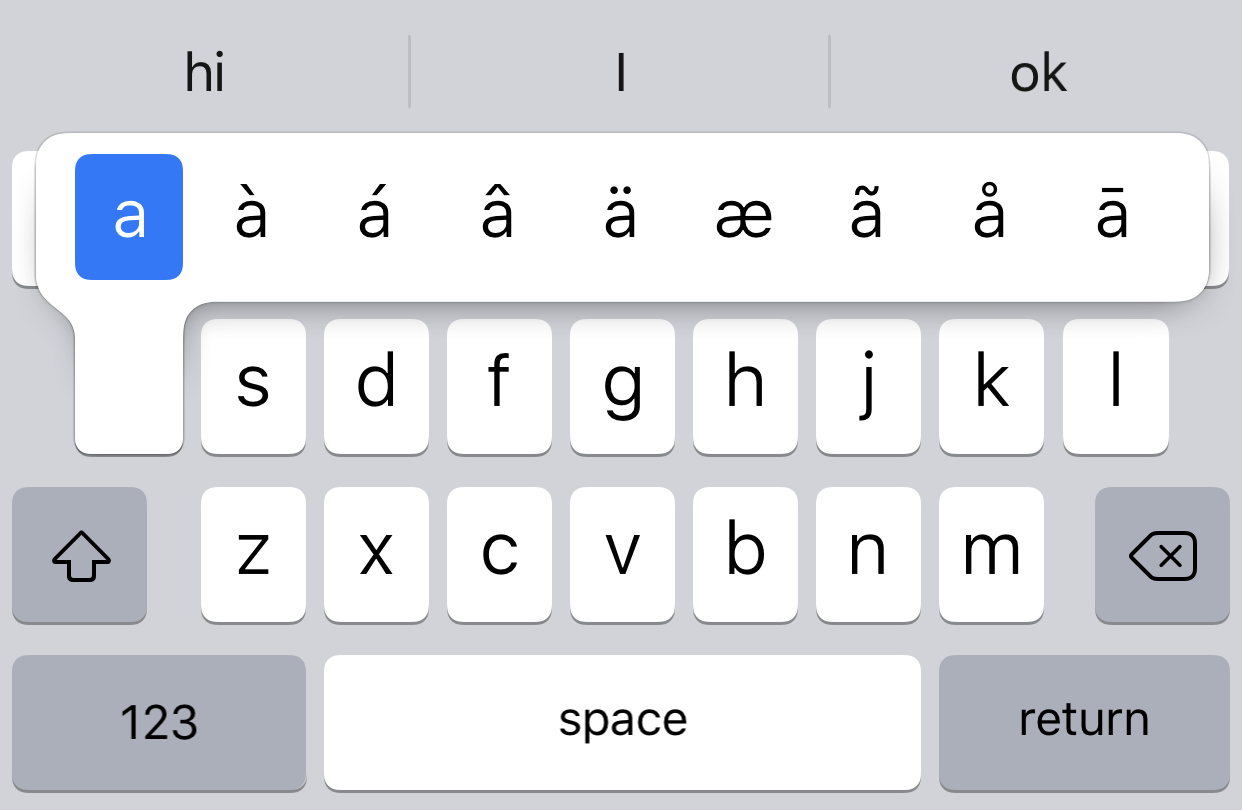
不小心误删文字? 还原上一步即可
不小心把整段文字删除,又找不到 Ctrl + Z(Command + Z)这样的「上一步」还原指令怎麽办? 只要摇晃你的 iPhone,就可以看到屏幕上出现「还原输入」的界面,这就可以回到你的上一个步骤啰!
不小心误删文字时,这功能可是很救命的!
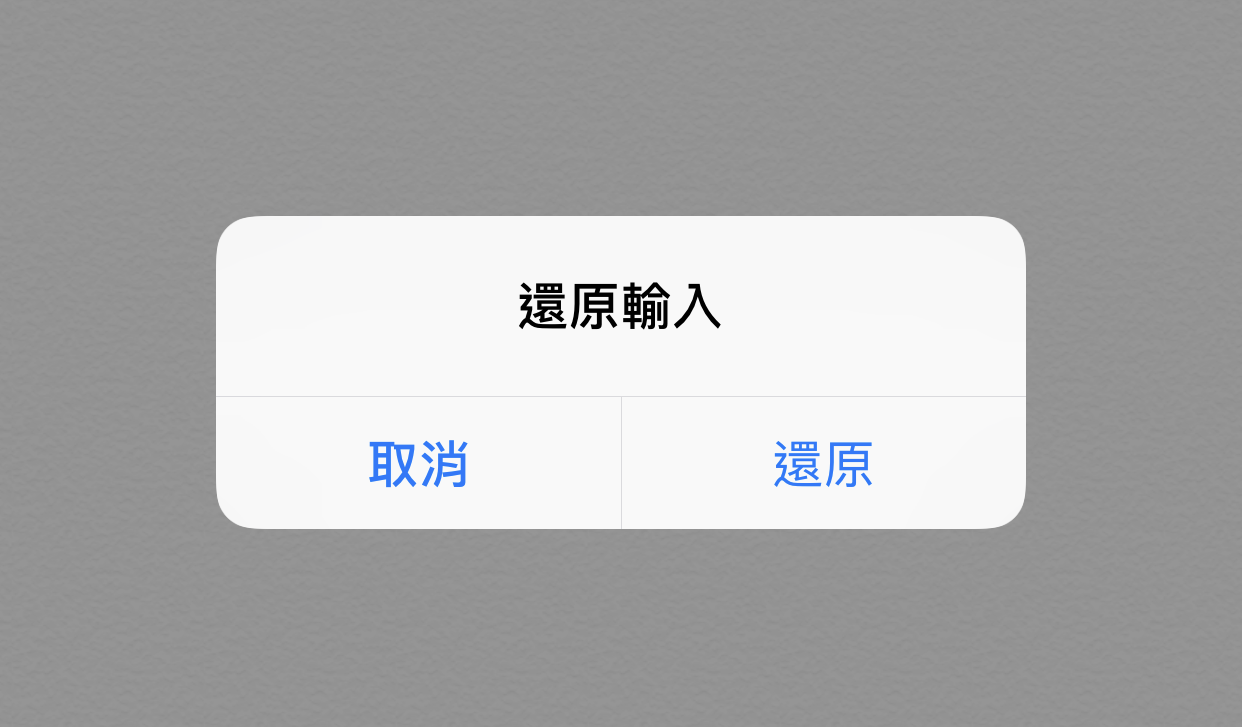
iPhone 键盘变触控板,叫出文字光标!
要叫出「游标」,除了长按文字以外,只要「用力按下」iPhone 键盘,就可以直接移动光标(限定 iPhone 6S 之后机型); 如果是不支持 3D Touch 的机型,只要按住空白键不放也可以达到一样的效果。
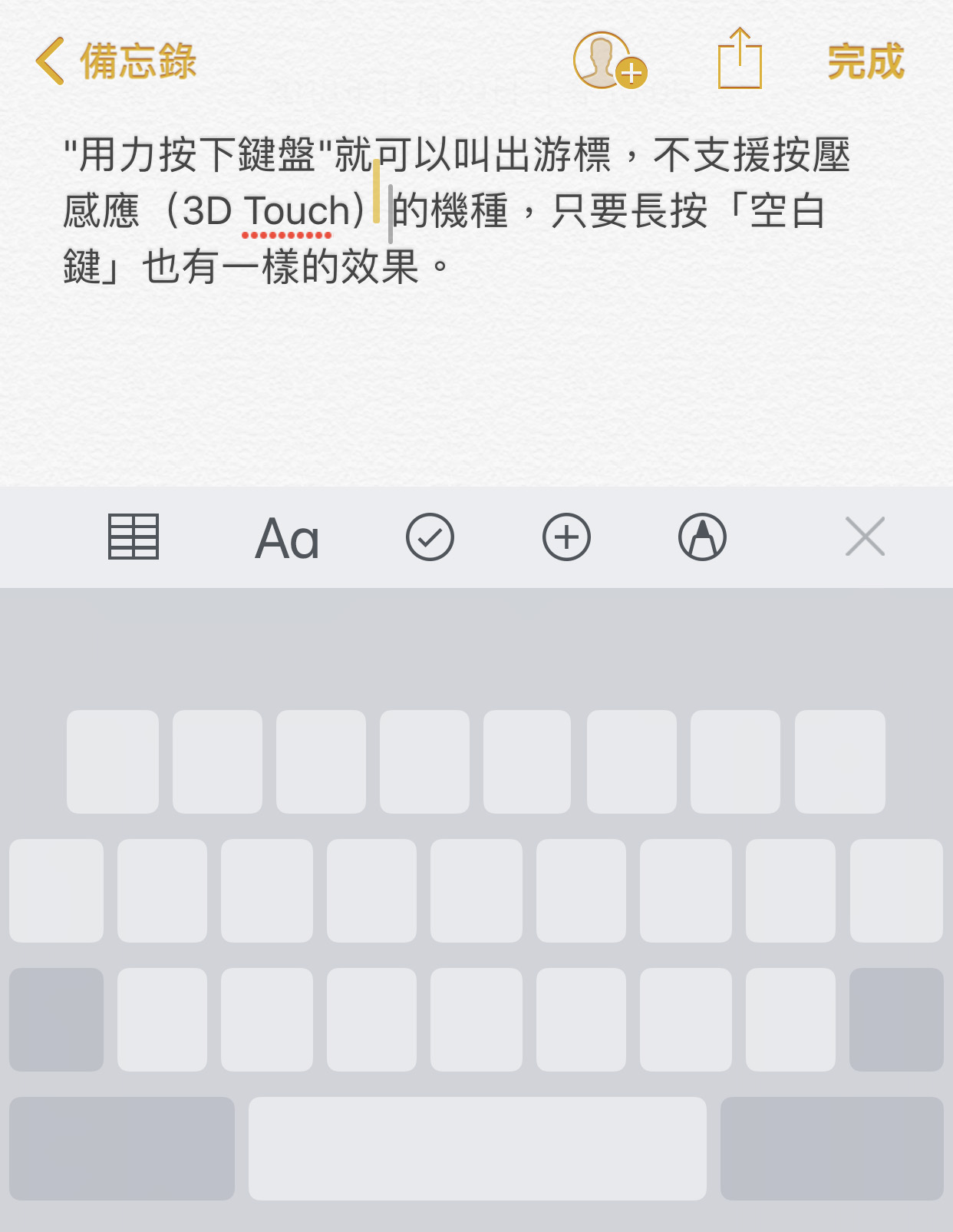
移动光标后,只要「再用力按一下」,就可以把文字选取起来,还可以通过滑动改变选取范围,熟悉后非常方便!
下面这个步骤,都只通过单手、把键盘变成触控板移动光标完成。
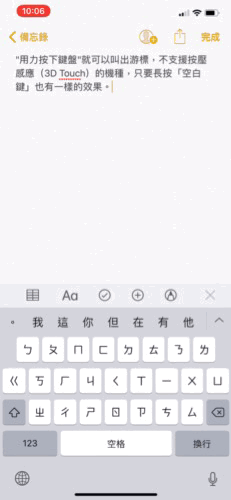
繁体转简体、简体转繁体? 没问题!
如果有简体中文的输入需求,像是与他人沟通、用中国的搜索服务等等,只要在输入完文字后圈选起来,并在菜单中选「简⇄繁」即可! 要转回来也是一样的作法。
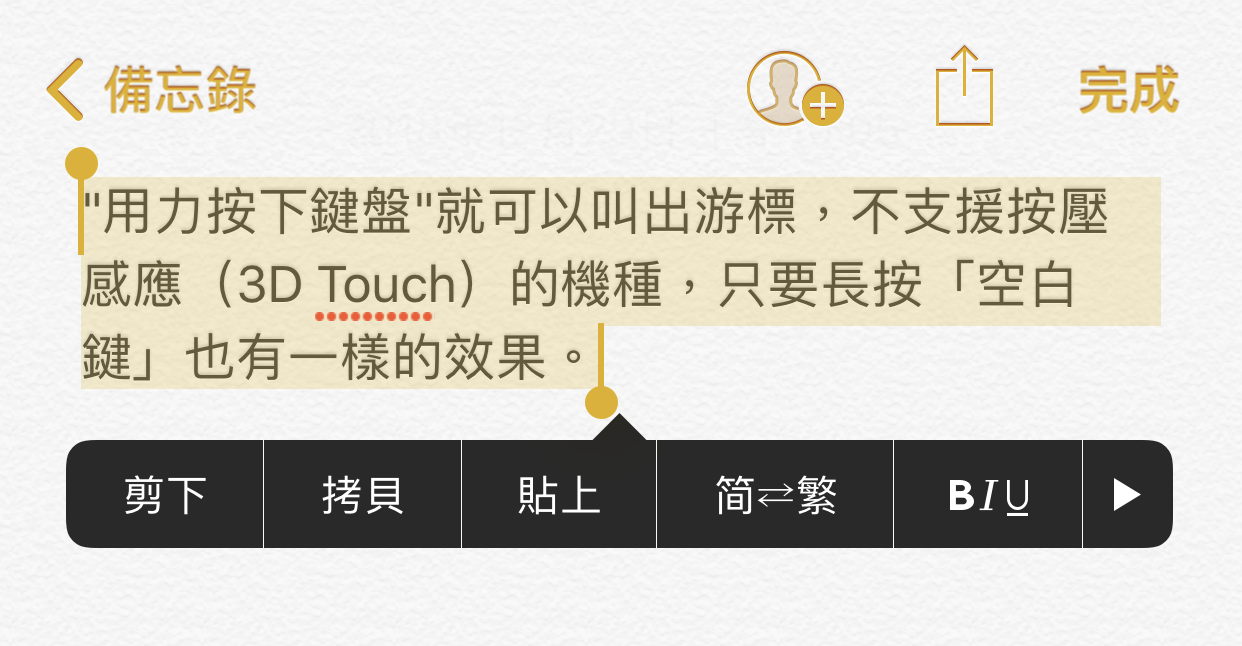
转换后的效果 :
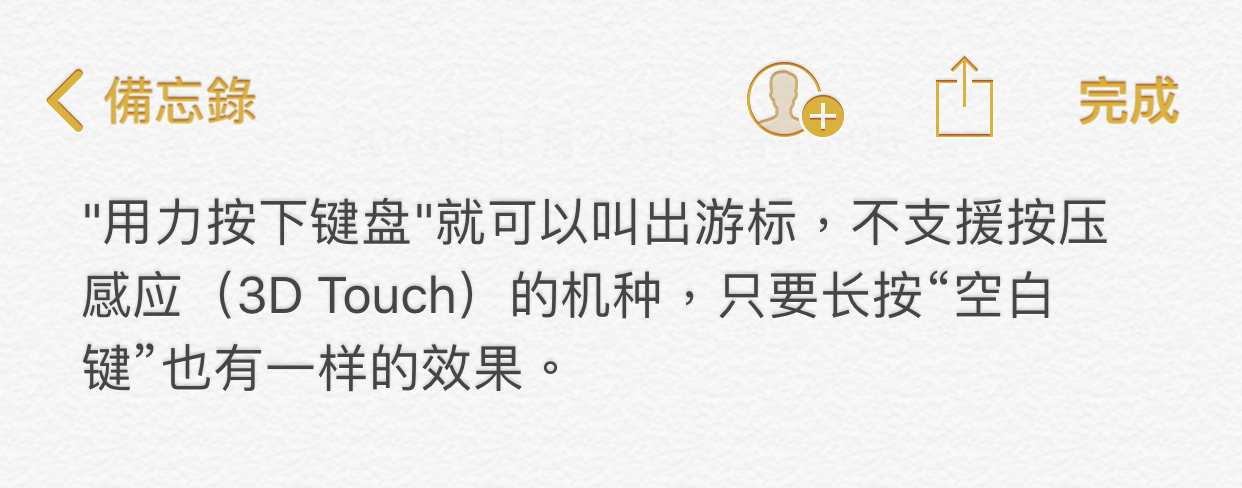
iPhone 键盘内置颜文字
除了 Emoji 以外,如果偏好使用「(。 ・ω・。 )ノ 」、「(˶ ̅᷄ ⁻̫ ̅᷅˵)」、「ಥ_ಥ」这类颜文字的话,iPhone 键盘就内置很多了!
在中文键盘点“符号”,再点“^_^颜文字图标:
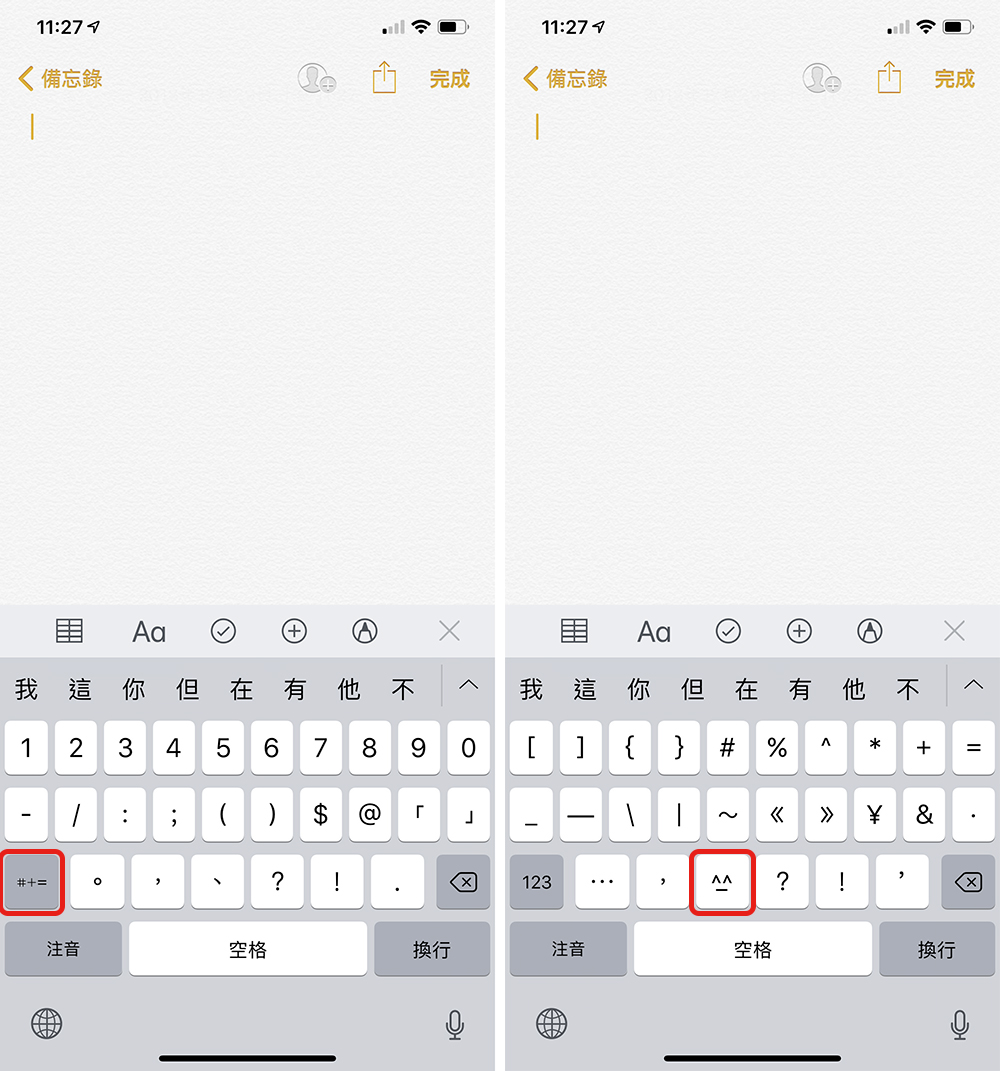
接着点一下箭头,就可以看到 iPhone 内置的各式各样颜文字了!
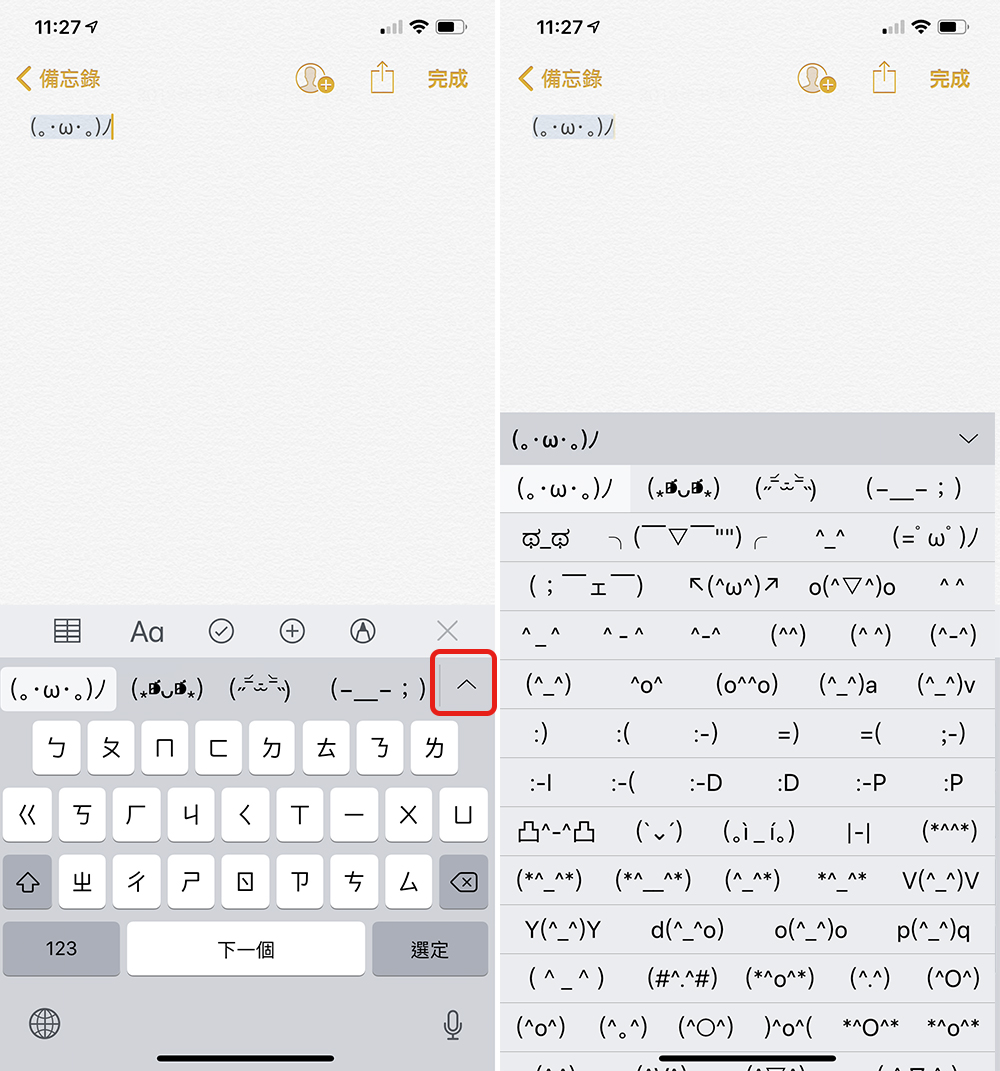
这些功能是不是很实用呢? 如果你还不知道的话,赶快打开备忘录试用一下吧!